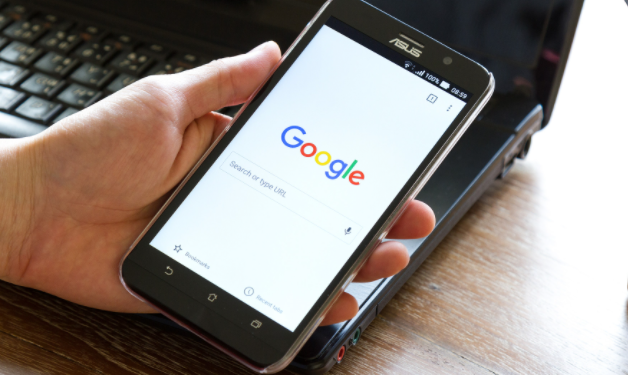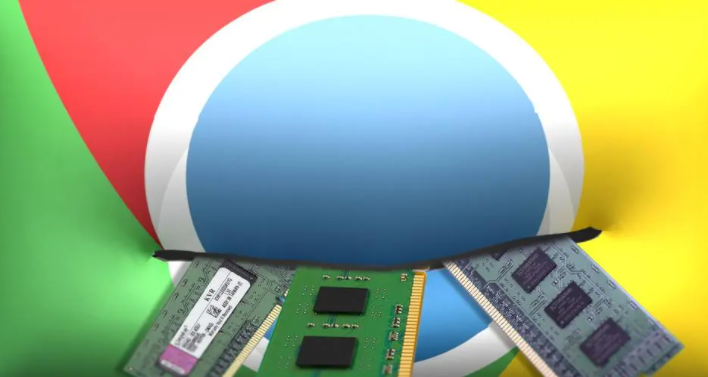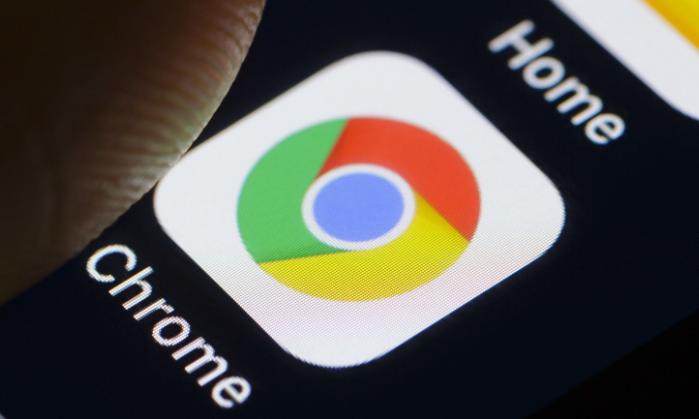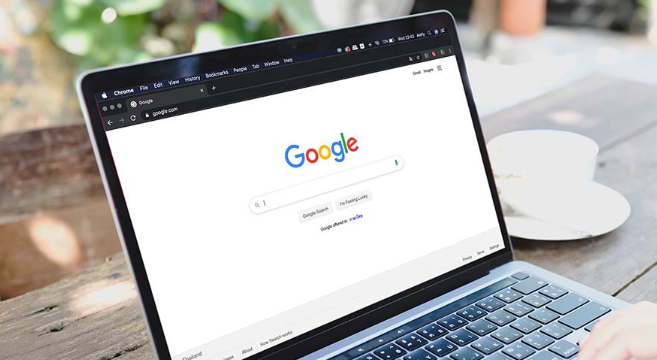您的位置:首页 > Chrome浏览器视频播放流畅度提升教程
Chrome浏览器视频播放流畅度提升教程
时间:2025-07-15
来源:Chrome浏览器官网
详情介绍
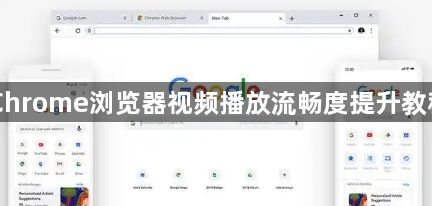
1. 启用硬件加速
- 在地址栏输入 `chrome://settings/`,进入设置页面。在左侧菜单中点击“高级”,找到“系统”部分,勾选“使用硬件加速模式(如果可用)”。此功能利用GPU加速视频解码,显著减少卡顿现象。
2. 更新浏览器版本
- 点击右上角三个点,选择“帮助”→“关于Google Chrome”,自动检查并安装最新版本。新版本通常包含性能优化和错误修复,可改善视频播放兼容性。
3. 清理浏览器缓存
- 按 `Ctrl+Shift+Del`(Windows)或 `Cmd+Shift+Del`(Mac),选择“所有时间”并勾选“缓存的图片和文件”,点击“清除数据”。定期清理可释放系统资源,避免缓存占用过多内存影响播放。
4. 关闭不必要的扩展程序
- 进入 `chrome://extensions/`,禁用或删除不常用的插件,尤其是广告拦截类工具(如uBlock Origin)。部分插件可能干扰视频加载或占用CPU资源。
5. 优化网络连接
- 优先使用有线网络替代Wi-Fi,减少信号干扰和延迟。重启路由器以清除网络拥堵,或关闭其他设备的下载任务,确保带宽充足。
6. 调整视频播放设置
- 右键点击视频画面,选择“设置”,降低画质(如从高清切换到标清),减少数据传输量。部分播放器允许增加缓冲时间,提前加载更多数据以防卡顿。
7. 检查设备性能与驱动
- 通过任务管理器查看CPU、内存使用率,关闭多余标签页或程序。确保显卡驱动为最新版本,过时的驱动可能导致视频渲染异常。
8. 尝试无痕模式或禁用硬件加速
- 若硬件加速引发兼容性问题,可暂时关闭该功能(设置→高级→系统)。或使用无痕窗口(`Ctrl+Shift+N`)测试,排除插件干扰。
请根据实际情况选择适合的操作方式,并定期备份重要数据以防丢失。
继续阅读